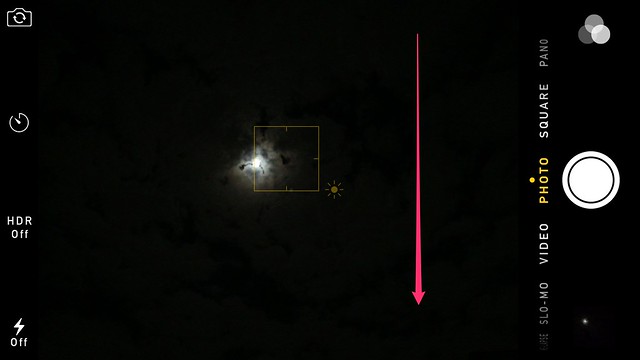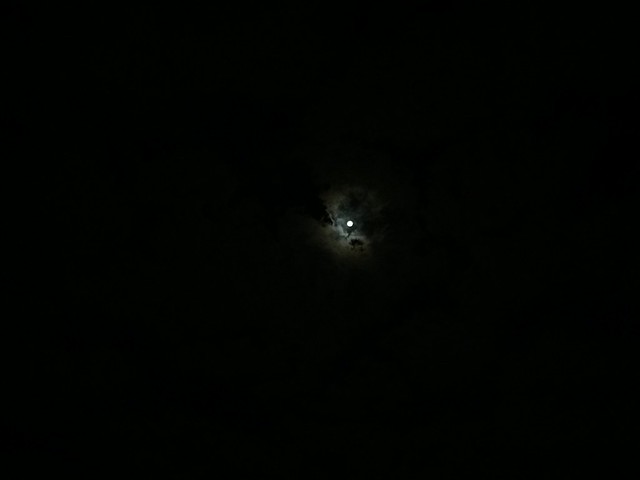タイトルが全てっちゃー全てなんだけど、ほんとストレスフリー。データ通信を容量無制限で使えるって、素晴らしい。
ただ、この組み合わせ – ぷららの無制限LTE + NEXUS 7 (2013)で運用していこう、と決めるまでには色々と悶々していたので、その辺りの顛末を備忘録的に書いておこうかな、と。
—-
9月末にぷららの無制限LTEを申し込んで、SIMが届くまでに約1ヶ月はかかりそうな雰囲気だったので、その間、ぷらら無制限LTEのSIMをどの端末に入れて使っていくか、検討していた。
使い方としては、主にテザリング用、と思っていて、外出中に持ち歩く全てのガジェットやPCをぷらら無制限LTEのSIMが入った端末にテザリングして、モバイルデータ使用量のリミットを気にしないでインターネット接続したいなあ、と。
最近のモバイルキャリアのデータ通信料金は5GBとか7GBとかの使用量リミットがついたデータ定額制になっていて、自分の月間データ通信使用量とかをレビューしてどのデータ通信プランを使うか、とか考えないといけないし、自分が入ったプラン内でデータ通信をうまく使っていかなきゃ、とか、気にしながら使っていかなきゃいけない、というのがどうにもこうにもストレスになるのだよね。そうやってデータ通信量を気にしていたところで、全然使ってなかったり、かと思えば、思いのほか早く使い切っていたり、と、なんだかもう、要は面倒くさい、のだよね。
ぷらら無制限LTEであれば、通信速度が3MBpsとはいえ、その辺りのストレスとか面倒くささからは開放されるなあ、ということで、ちょっと遅ればせながら申し込んだわけで、ではそのSIMをどの端末に入れて使うか、ということで色々と考えた。
んで、いまドコモ回線で使っているARROWS NX F-05Fに、ぷらら無制限LTEのSIMを入れて、おサイフケータイ+テザリング用端末として使うのが、バッテリーの持ちも良いしグッドアイデアなのでは、と考えたのだけど、ドコモから出ているAndroid端末は、テザリング時はドコモのAPNに固定されるのでぷららのようなMVNOのSIMではテザリングができない、というような情報を散見して、むむむー、と。
そんな悶々を吐き出したところ、カイさんがすぐにアドバイスをくれて、やはりドコモの端末だとMVNOのSIMではテザリング出来ない、とのこと(一部例外はあるみたい)。であれば、モバイルWiFiルーターでも買うしかないかなー、なんて思ったところ、SIMロックフリー端末、例えば「NEXUS 7 (2013)」辺りが便利、という追加のアドバイスをもらって、バッテリーの持ちとか電子書籍用としても使いやすいサイズ、ということで、一気にぷらら無制限LTE用の端末として第一候補に。色々といただいたアドバイスのなかでも特に「いざというとき何もできないルータより画面大きいタブレットあるとちょいちょい便利」というのが、ぐっときた。

» ASUS Nexus7 ( 2013 ) TABLET / ブラック ( Android / 7inch / APQ8064 / 2G / 32G / BT4 / LTE ) ME571-LTE (Amazon)
早速、色々とNEXUS 7について調べ始めてみるうちに、思いのほか早くぷらら無制限LTEのSIMが届いてしまい、嬉しい悲鳴をあげつつ、どうするべ、とさらに調べてみると、どうやら次のNEXUS 6やら8やら9やらが発表間近、みたいな情報もあって、新しいモノ好きとしては、そっちも気になるなあ、うーん、なんて思ってしまったり。で、店頭でNEXUS 7の実物を触ってみて、普段モバイルルーターとしても常に持ち歩く、そして電子書籍用端末としても使う、という辺りのバランスを考えると、7インチというのはベストフィットかな、というわけで、購入することに。(iPad mini等も一応検討したけど、予算的に全然マッチしないので、今回の選択からは除外した)
普通にAmazonとかヨドバシで買おうかなあ、と思ったのだけど、ASUS Shopでアウトレット品が33,800円(税、送料込)で売っていたので、ここで購入。
» Google Nexus 7(2013)-LTE 【OUTLET】 – ASUS Shop
アウトレット品とはいえ、箱も本体も付属品も特に何か問題あるわけではなく、新品同様のモノが届いて、これはいい買い物をしたな、と。
NEXUS 7 (2013)、発売から一年以上経ってるとはいえ、最新のAndroidも乗るし、次の「L」も乗るだろうし、その辺りは問題なし。使っていてもサクサクだし、画面サイズ、端末自体のサイズも程よい。そして、肝心のテザリングしながらのバッテリーの持ちだけど、ここ数日使ってみて、僕の使い方では余裕で一日持つので、問題なし。
それと、こればかりは実際に使ってみないと何とも言えないかなと思っていた、3Mbps(上り下り)という通信速度だけど、何度か計測してみても、大体3Mは行くし、時間/場所によっては3Mを少し超えることも(逆に3Mを下回ることもあるにはあったけど)。体感速度的には個人的には快適に使えるレベル。もちろんフルなLTEに較べると遅いけど、3Mbpsでも十分。超速いけどリミットを気にして使うより、普通に使える速度で無制限に使えるほうが、いいに決まってる!(←個人的見解)
というわけで、データ通信使用量を気にする必要がない、という、ぷらら無制限LTEによる超ストレスフリーなモバイルデータ通信生活を、NEXUS 7 (2013)という現時点では予算的にみても機能的にも、個人的には最強と思うテザリング母艦機とともに、満喫しております。
Many thanks to カイさん for your advice!!
See also
» こういうサービスを待ってた。ぷららの3Mbps使い放題LTE – カイ士伝
» ぷららの3Mbps使い放題LTE「定額無制限プラン」さっそくファーストインプレッション – カイ士伝
» ぷららモバイルLTE 定額無制限プラン|ぷらら
» Nexus 7 – Google